内存不足解决方案
智能手机内存不足怎么解决

智能手机内存不足怎么解决关于智能手机内存不足的问题,可能还有些网友不清楚怎么解决,那么下面就由小编来给你们说说智能手机内存不足的原因及解决方法吧,希望可以帮到你们哦!智能手机内存不足的解决方法一:1、系统提示内存空间不足了之后,卸载程序也不会增加多少可用空间,仍然会提示系统内存不足,亲测通过格式化手机可以解决,也就是恢复出厂设置(恢复出厂设置会把所有应用都卸载回到最初界面)。
当然这个方法也会让你安装的APP都丢失,如果没必要刷机就继续看下面方法。
2、打开RE文件浏览器,将/data/dalvik-cache 这个文件夹里面的都是系统缓存文件和卸载定制程序留下来的无用垃圾,可以放心全部删除,系统所需文件重启后能自动生成的,删除后可以感觉到系统内存明显提升,RAM内存释放,重启期间等待时间一到两分钟,期间不要有任何操作(绿茶小编实测有效,不过发现锁屏变成默认的)。
3、打开re管理器,找到/data/local/目录,你会看到rights 和tmp这两个文件夹(有的可能没有rights这个文件夹,不过没关系),进入tmp文件夹,你会发现以前安装失败或是安装途中重启后失败的软件都可以在这里找到,然后当然就是删掉掉它们啦,然后看看你的手机内存,是不是多了很多了,有兴趣的朋友不妨去尝试下喔!4、移动APP到SD卡,这个方法有一定的局限性,当效果不错,部分手机不支持这样的功能。
5、使用容量较小的主题包,绿茶小编之前使用小米桌面,一个比较美观的主题包差不多得有十几M,而默认的主题只有2M多,由于使用的主题都是要求放置在机身内存中的,所以使用小容量的主题包也能很有效的减少内存占用,其他的主题也是一样。
智能手机内存不足的解决方法二:扫描查看软件和数据。
选择不需要的旧版本或重复安装包。
直接删除以减少手机内存占用。
扫描已安装软件包。
直接删除以减少手机内存占用。
看过“智能手机内存不足怎么解决”的人还看了:1.智能手机经常提示内存不足怎么办2.智能手机内存不够用怎么办3.智能手机显示内存不足怎么办4.智能手机内存不足怎么办5.手机一直显示内存不足怎么办6.智能手机内存不足怎么清理。
内存不足的解决方法

内存不足的解决方法内存不足是指计算机主存(RAM)中可用内存空间不足以支持当前正在运行的程序或任务所需的数据和指令。
在计算机使用过程中,内存不足可能导致系统变慢、崩溃或程序无法正常运行。
要解决内存不足的问题,可以采取以下方法:1.关闭不必要的程序和进程:在任务管理器中查看运行的程序和进程,并关闭不必要的程序,这样可以释放一部分内存空间。
2.增加物理内存:如果计算机经常遇到内存不足的问题,可以考虑增加物理内存。
通过购买更大容量的内存条或更多的内存条来扩展内存容量。
3.使用虚拟内存:虚拟内存是计算机硬盘上的一部分空间,在内存不足时,可以将部分数据和指令存储到虚拟内存中,从而释放主存空间。
可以通过调整虚拟内存的设置,增加虚拟内存的大小。
4.优化程序和进程:对于一些占用大量内存的程序和进程,可以尝试进行优化,减少其内存占用量。
例如,关闭程序中的不必要功能、升级软件版本或使用更轻量级的替代品等。
5.清除临时文件和垃圾文件:计算机中的临时文件和垃圾文件会占用大量的内存空间,可以使用系统工具或第三方清理工具定期清理这些文件,释放内存空间。
6.检查病毒和恶意软件:病毒和恶意软件可能会不断运行并占用大量内存。
使用权威的杀毒软件进行全盘扫描,清除病毒和恶意软件,可以解决内存不足的问题。
7.更新驱动程序:一些过时的或不兼容的驱动程序可能会导致内存不足的问题。
及时更新计算机和设备的驱动程序,可以提高系统的稳定性和性能,从而减少内存不足的情况。
8.减少自启动程序:自启动程序会在计算机启动时自动运行,并占用一定的内存。
通过检查自启动程序的列表,并禁用不必要的自启动程序,可以减少内存使用量。
9. 压缩文件和文件夹:对于大型的文件和文件夹,可以使用文件压缩工具(如WinRAR)进行压缩,减少其占用的内存空间。
10.调整系统设置:根据计算机用户的需求和配置情况,适当调整系统设置,减少系统资源的占用,从而释放更多的内存空间。
总结起来,解决内存不足的问题需要综合考虑硬件和软件两个方面。
电脑内存不足五个简单的扩展内存方法

电脑内存不足五个简单的扩展内存方法当我们使用电脑时,经常会遇到电脑内存不足的情况。
这会导致电脑运行缓慢,甚至出现卡顿和崩溃的情况。
然而,解决这个问题并不需要购买新的电脑或更换硬件设备。
在本文中,将介绍五个简单的方法来扩展电脑内存,使其更加高效运行。
方法一:关闭不必要的后台程序很多时候,我们在使用电脑时会打开很多应用程序,但并不是所有的程序都是必要的。
有些程序在后台运行,占用了大量的内存资源,导致电脑变慢。
因此,我们可以通过关闭这些不必要的后台程序,释放出宝贵的内存空间。
只需右键点击任务栏上的程序图标,选择退出即可。
方法二:清理临时文件和垃圾文件夹随着时间的推移,我们的电脑会积累许多临时文件和垃圾文件夹。
这些文件占据了大量空间,阻碍了电脑的正常运行。
因此,定期清理这些文件是非常重要的。
我们可以通过运行“磁盘清理”工具来清理系统盘上的临时文件和垃圾文件夹,从而释放出更多的内存空间。
方法三:增加虚拟内存虚拟内存是一种利用硬盘空间来扩展内存的技术。
通过增加虚拟内存的大小,可以让电脑更快地运行。
我们可以按下快捷键"Win + Pause/Break"打开系统属性窗口,然后选择“高级系统设置”,再点击“性能设置”,在“高级”选项卡中点击“更改”按钮,选择“自动管理分页文件大小”,或手动设置虚拟内存的大小,从而增加电脑的运行速度。
方法四:升级操作系统和软件有时,电脑内存不足是由于过时的操作系统或软件导致的。
因此,及时升级操作系统和软件是提高电脑内存的一种有效方法。
通过更新系统和软件,可以使其更加稳定和高效,从而减少对内存的需求。
我们可以定期检查操作系统和软件的更新,并及时进行升级。
方法五:增加物理内存条如果前面提到的方法无法解决电脑内存不足的问题,那么最后一个选择就是增加物理内存条。
这是一种有效但相对来说较贵的方法。
通过购买适合电脑的内存条并插入主板,可以将电脑的内存扩展到更大的容量,进而提高电脑的性能和响应速度。
电脑提示内存不足解决办法

电脑提示内存不足解决办法一、查看当前内存的运用状况。
1、启动任务管理,启动方法有三种,分别是:〔1〕、同时按Ctrl+Shift+Esc键进入;〔2、〕同时按Ctrl+Alt+Del 键,选择【启动任务管理器】;〔3〕在桌面下方的任务栏,点击鼠标右键,选择【启动任务管理器】2、点击任务管理器页面的第四个选项卡【性能】,查看当前内存运用率。
3、鼠标点击切换到任务管理器页面的第二个选项卡【进程】,在这里我们就能看到进程主要被哪些程序占用了,我们可以点击内存那一项进行排序看哪个程序占用内存最高。
4、关闭占内存最多的程序,关闭方法为选中该程序,鼠标右键,选择【结束进程】选项。
该方法适用于电脑上的安装的软件太多,并且有许多开机运行程序的状况,通过任务管理器,可以了解我们当前所运用内存的具体信息,还可以找到哪些软件占用内存空间大,从而依据我们自己的需要来判断要不要把这些软件结束掉。
此外,我们在运用电脑的时候,尽量减削软件同时运行,这样会让内存更加“轻松”;二、适当调整当前系统的.虚拟内存当我们电脑系统中的物理内存不够用的时候,系统会自动启用虚拟内存来解决内存不足的问题。
所谓虚拟内存,就是系统把硬盘上的一块区域当作物理内存〔RAM〕来运用,当电脑内存不足时我们可以通过适当调整虚拟内存来进行解决。
1、鼠标点击【计算机】,右键,选择【属性】,进入页面。
2、点击左侧的【高级系统设置】,在打开的页面选择【高级】选项卡。
3、点击性能中的【设置】按钮,然后在性能选项中选择【高级】选项卡,点击下侧的【更改】按钮。
4、去掉【自动管理全部驱动器的分页文件大小】前的√,选择C盘驱动器,再选择【自定义大小】,将初始值设置为128,最大值设置为1024,点击【设置】,确定后重启电脑即完成生效。
三、加装内存条假如前面两步都不能解决内存不足的问题,那么建议大家通过加装内存条的方式来增加物理内存,而且这个方法是最有效也是提升内存最明显的,选购内存请与主板适配,主板支持DDR几的,最高支持最大内存频率,肯定要看清晰,否那么内存买回去运用不了。
修复内存的方法

修复内存的方法
如果电脑的内存出现问题,可能会导致计算机运行缓慢或出现错误。
以下是修复内存的几种方法:
1. 检查内存容量:如果计算机运行缓慢或出现内存不足的错误提示,可能是因为内存容量不够。
可以尝试增加内存容量,首先确定计算机支持的最大内存容量,然后购买适合的内存条,并按照计算机手册的指示进行安装。
2. 运行内存测试工具:有时候内存可能会出现错误,这时可以运行内存测试工具,如Memtest86+。
如果发现错误,需要更换有问题的内存条。
3. 检查内存插槽:有时候内存插槽可能会出现问题,导致内存无法正常工作。
可以检查内存插槽是否有灰尘或脏污,如果有,可以使用压缩气罐清洁插槽,并确保内存条正确插入插槽并牢固固定。
4. 清理内存金手指:如果主板故障导致内存无法正常工作,可能是因为内存金手指氧化,与插槽接触不良。
可以拔下内存,用橡皮仔细擦拭金手指,再用小毛刷清理内存插槽中的灰尘,有条件的话,再用吹风机吹一下。
5. 调整内存参数:如果更换内存后电脑运行不稳定,可以先在BIOS中调整内存参数,如内存延迟、内存频率等。
如果调整后故障仍旧,则可能是内存与主板兼容性差,需要更换与主板兼容的内存条。
6. 替换或更换内存条:如果通过上述方法故障仍未修复,可能是内存条损坏。
可以尝试替换或更换好的内存条。
在操作过程中,请确保遵循所有安全注意事项,并在必要时寻求专业人士的帮助。
linux 内存不足的解决方法

linux 内存不足的解决方法
当Linux系统遇到内存不足的情况时,可以采取以下一些解决方法:
1. 释放内存:可以通过结束不必要的进程或服务来释放内存。
可以使用命令如kill或systemctl停止不需要的进程或服务。
2. 优化内存使用:检查系统中是否有内存占用过高的进程或服务,通过优化它们的配置或使用更高效的算法来减少内存使用量。
3. 增加物理内存:如果系统频繁出现内存不足的情况,可以考虑增加物理内存。
这可以通过添加更多的内存条或更换更大容量的内存条来实现。
4. 使用交换空间:Linux系统可以使用交换空间(swap)来扩展可用内存。
可以通过创建和启用交换分区或交换文件来增加交换空间。
但是,使用交换空间会导致性能下降,因此它只适合临时解决内存不足的情况。
5. 优化内存管理:通过调整内核参数,如vm.swappiness和vm.overcommit_memory,可以优化Linux系统的内存管理策略,以更好地利用可用内存。
6. 使用内存压缩技术:一些Linux发行版支持内存压缩技术,如zswap和zram,可以将一部分内存数据进行压缩,从而提高可用内存的效率。
7. 限制内存使用:对于一些应用程序或服务,可以通过限制其可用内存来避免系统内存不足的情况。
可以使用工具如cgroups或
ulimit来设置内存限制。
需要根据具体情况选择适合的解决方法。
建议在进行任何更改之前,先进行充分的备份和测试,以避免可能的问题和风险。
out of memory解决方法
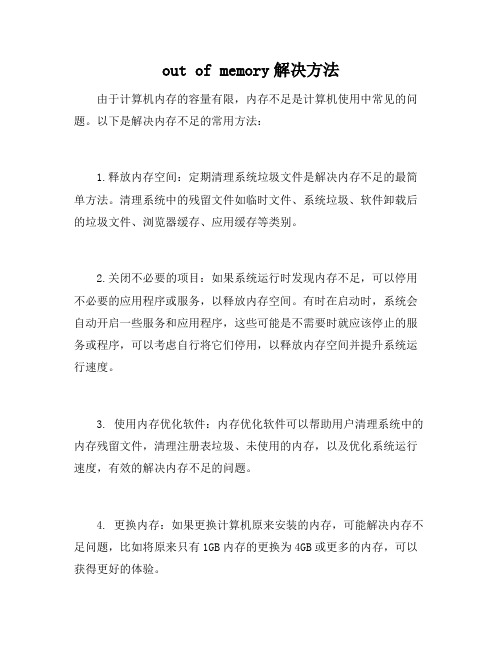
out of memory解决方法
由于计算机内存的容量有限,内存不足是计算机使用中常见的问题。
以下是解决内存不足的常用方法:
1.释放内存空间:定期清理系统垃圾文件是解决内存不足的最简单方法。
清理系统中的残留文件如临时文件、系统垃圾、软件卸载后的垃圾文件、浏览器缓存、应用缓存等类别。
2.关闭不必要的项目:如果系统运行时发现内存不足,可以停用不必要的应用程序或服务,以释放内存空间。
有时在启动时,系统会自动开启一些服务和应用程序,这些可能是不需要时就应该停止的服务或程序,可以考虑自行将它们停用,以释放内存空间并提升系统运行速度。
3. 使用内存优化软件:内存优化软件可以帮助用户清理系统中的内存残留文件,清理注册表垃圾、未使用的内存,以及优化系统运行速度,有效的解决内存不足的问题。
4. 更换内存:如果更换计算机原来安装的内存,可能解决内存不足问题,比如将原来只有1GB内存的更换为4GB或更多的内存,可以获得更好的体验。
计算机内存不足如何解决

计算机内存不足如何解决在我们使用计算机的过程中,可能经常会遇到内存不足的情况。
这不仅会影响我们的工作效率,还可能导致程序崩溃、系统卡顿等一系列问题。
那么,当计算机内存不足时,我们应该如何解决呢?下面就为大家详细介绍几种有效的解决方法。
首先,我们需要了解一下什么是计算机内存。
简单来说,计算机内存就是计算机用于暂时存储数据和程序的地方。
当我们运行一个程序或进行一项操作时,计算机需要将相关的数据和指令加载到内存中进行处理。
如果内存不足,计算机就无法顺利地完成这些任务,从而出现各种问题。
一、关闭不必要的程序和进程很多时候,计算机内存不足是因为同时运行了太多的程序和进程。
我们可以通过任务管理器来查看当前正在运行的程序和进程,并关闭那些不需要的。
在 Windows 系统中,按下 Ctrl + Shift + Esc 组合键可以打开任务管理器;在 Mac 系统中,可以通过点击屏幕左上角的苹果图标,选择“强制退出”来查看和关闭正在运行的程序。
在关闭程序和进程时,要特别注意那些占用内存较大的程序,比如大型游戏、图形设计软件等。
如果这些程序不是当前必需的,就可以先将其关闭,以释放内存资源。
二、清理系统垃圾和临时文件随着时间的推移,计算机系统会产生大量的垃圾文件和临时文件,这些文件会占用一定的内存空间。
我们可以使用系统自带的清理工具或者第三方清理软件来清理这些文件。
在 Windows 系统中,可以使用磁盘清理工具来删除临时文件、回收站中的文件、系统更新文件等。
打开“此电脑”,右键点击需要清理的磁盘,选择“属性”,然后点击“磁盘清理”按钮即可。
在 Mac 系统中,可以使用“存储空间管理”功能来清理垃圾文件。
点击屏幕左上角的苹果图标,选择“关于本机”,然后点击“存储空间”,再点击“管理”按钮,就可以进行相应的清理操作。
三、增加虚拟内存如果物理内存确实不足,我们可以通过增加虚拟内存来缓解。
虚拟内存是计算机硬盘上的一块空间,当物理内存不够用时,系统会将一部分数据暂时存储在虚拟内存中。
- 1、下载文档前请自行甄别文档内容的完整性,平台不提供额外的编辑、内容补充、找答案等附加服务。
- 2、"仅部分预览"的文档,不可在线预览部分如存在完整性等问题,可反馈申请退款(可完整预览的文档不适用该条件!)。
- 3、如文档侵犯您的权益,请联系客服反馈,我们会尽快为您处理(人工客服工作时间:9:00-18:30)。
HP LaserJet M1522nf MFP - 发传真显示内存不足
解决方案
1. 发送传真显示内存不足,可以先清除一下保存的传真,操作方法如下:
按设置键进入菜单,使用方向键找到fax functions(传真功能)选项,
按ok键进入,然后使用方向键找到clear saved faxs(清除保存的传真),按ok键就可以清除内存了。
2. 如果清除传真操作之后问题依旧,建议给打印机进行恢复出厂设置的
操作,方法如下:
按打印机上的设置键进入菜单,使用箭头按键找到service(服务),按ok键进入后使用箭头按键找到restore defaults(恢复默认值),按ok
键执行就可以了。
3. 如果恢复出厂设置操作之后问题依旧,建议进行初始化操作试试看,
方法如下:
关闭打印机,按住向下和取消键开机,一直到出现Permanent Storage Init 信息的时候松手,机器会自动执行复位并重新启动。
4. 如果以上三个方法操作之后还是有问题,建议联系当地金牌服务中心
检查打印机。
解决方案:
(1)在驱动程序的属性页中选择“高级(advanced)”标签,选择“在计算机中(in computer)”表示用计算机内存来模拟打印机内存。
该设置会改善内存不足的问题。
(2)扩充机器内存。
